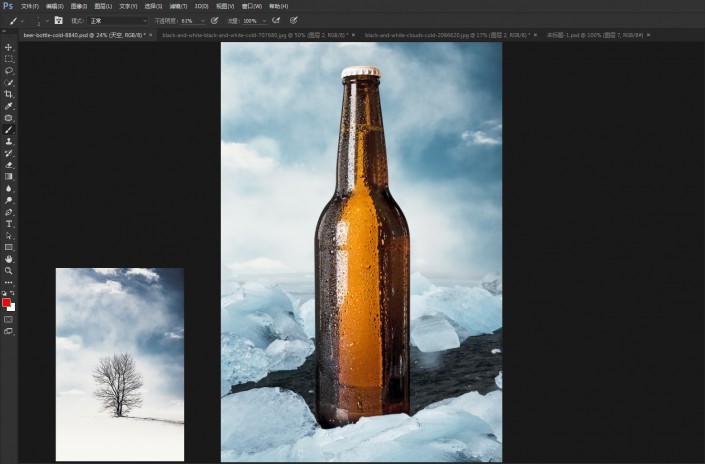本篇教程通过PS制作合成一副冰冻啤酒的图片,整个图片合成http:///tags/44781/还是比较简单的,冰冻的效果都是通过后期合成来完成,同学们可以根据教程的思路来进行学习,可以通过创意来设置更多的图片,很多看上去很棒的图片其实都是PS里合成的,只要熟练的掌握合成的一些技术,就可以完成很炫酷的图片制作,具体通过教程来学习一下吧。
效果图:

练习素材链接:https://pan.baidu.com/s/1_PFMqS0heoeloxb6VDS5oA
提取码:3vxu操作步骤:
1、打开啤酒图片,钢笔工具抠好,复制到新图层。钢笔工具抠的时候沿物体内边缘抠,不容易产生杂边。
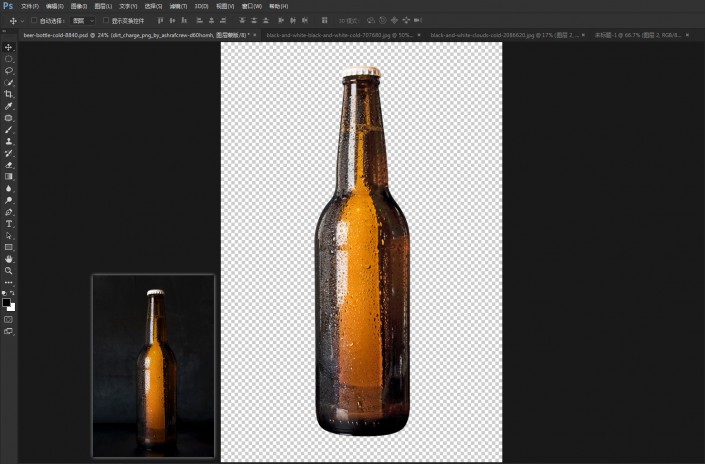 新手学PS请到:
新手学PS请到:
2、打开场景素材,拖入文档,自由变换,放在合适位置。
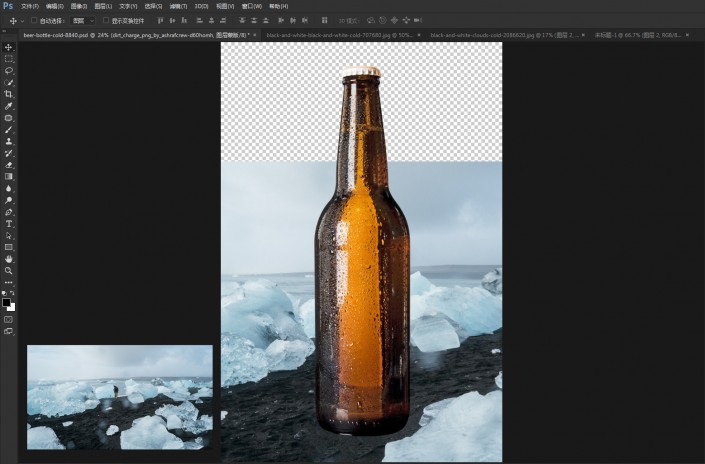
3、画面左下角太空,把素材的一部分冰块挖出来,将左下角补完整。
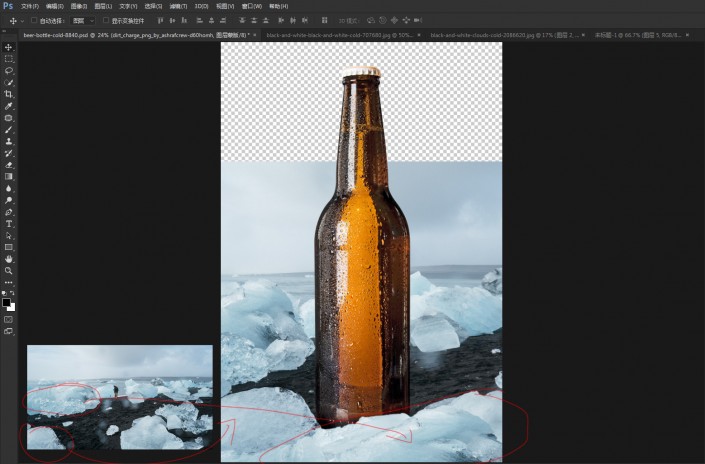
4、打开天空素材,放在场景素材的上方,添加蒙版http:///tags/38847/,用黑到透明的渐变在蒙版里拖动,会比较快的完成融合效果。